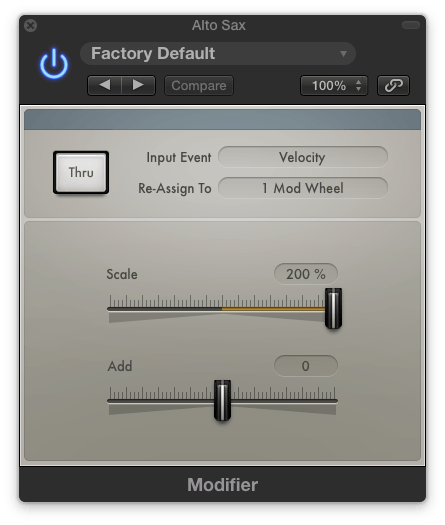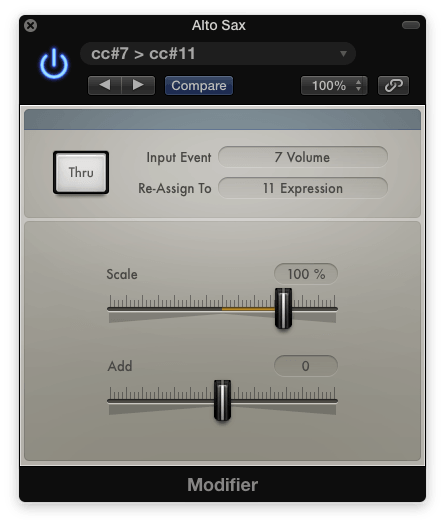В последнее время появилось множество виртуальных инструментов, управляемых контроллером 11 (Expression). Как правило, теми инструментальными плагинами, в которых этот контроллер используется для управления громкостью, можно успешно пользоваться и без применения этого контроллера. Но есть и такие плагины как, например, плагины компании Sample Modeling, в которых контроллер CC#11 используется по своему прямому назначению — для изменения выразительности звучания, экспрессии. При попытке сыграть что-либо на любом из инструментов этой компании с помощью своей MIDI-клавиатуры вы тут же получите следующее предупреждение:
Внимание! Данные контроллера экспрессии не получены. Пожалуйста, подвигайте ваш контроллер экспрессии. (Проверьте настройки MIDI Options с параметрами назначения контроллера экспрессии)
Что же делать в таком случае? Если у вас есть педаль громкости или MIDI-клавиатура оснащена, по крайней мере, хотя бы одним MIDI-контроллером, вы можете воспользоваться одним из вариантов замены одного MIDI-контроллера на другой, которые вам предлагает приложение Logic Pro X.
Logic Pro X: Использование плагина Modifier для управления контроллером CC#11
Проблема с многообразием MIDI-контроллеров возникла не сегодня, ей уже не один год. Вполне возможно, что на студии или дома у вас есть и педаль громкости, и педаль экпрессии, и различные духовые MIDI-контроллеры, и вам не нужно беспокоиться о том, что вы не сможете воспользоваться каким-то из виртуальных инструментов только из-за того, что под рукой нет какого-то контроллера. Другое дело, если вам приходится часто выступать на концертах, переезжая с одного места на другое, при этом, основным и приоритетным правилом становится компактность оборудования.
У гастролирующих клавишников на эту тему есть даже свой профессиональный анекдот:
— А какая у тебя сейчас MIDI-клавиатура?
— Три килограмма!
Поэтому, если на вашей MIDI-клавиатуре есть хотя бы один MIDI-контроллер (ручка, ползунок или сенсор), вы всегда можете использовать его для управления любыми MIDI-контроллерами в пределах проекта приложения Logic Pro X. Мы уже рассматривали возможности объекта среды Environment под названием Transformer для преобразования данных одного контроллера в данные другого. Это было вполне оправдано (хотя и не достаточно удобно) до появления в свет приложения Logic Pro X, предоставившего плагины нового поколения — плагины MIDI-эффектов, которые вставляются в поток MIDI-сигнала до его поступления на инструментальный плагин и используются для различных преобразований MIDI-данных в режиме реального времени. Одним из таких плагинов является плагин Modifier (Модификатор), описание функций которого вы можете прочитать здесь.
Давайте в качестве примера предположим, что у нас имеется педаль громкости, которая по умолчанию управляет MIDI-контроллером громкости Volume CC#7. Нас это вполне устраивает для управления во время игры всеми проектными плагинами, кроме плагина Alto Sax компании Sample Modeling.
Задача: при переключении на трек этого плагина педаль громкости должна автоматически управлять контроллером экспрессии CC#11, а при переходе на трек любого другого плагина снова должна возвращаться к управлению контроллером Volume CC#7.
Для того, чтобы использовать плагин Modifier для замены данных одного контроллера на другой
1. В верхней части канальной линейки виртуального инструмента, звучанием которого вы хотите управлять, щелкните по слоту MIDI FX (MIDI-эффекты) и в выпадающем меню выберите плагин Modifier.
Открывается окно MIDI-плагина Modifier с загруженным в него пресетом заводских установок.
2. Во всплывающем меню Input Event (Входящее событие) выберите тип входящего MIDI-события, которое вы хотите переназначить. В нашем случае это 7 Volume.
3. Во всплывающем меню Re-Assign To (Переназначить на) типом выходного MIDI-события выберите 11 Expression (контроллер экспрессии).
4. Установите ползунок Scale (Шкала) на значение 100% и убедитесь, что ползунок Add (Добавить) находится в нейтральном положении (на значении 0).
Теперь вы спокойно можете играть звуком альт-саксофона со своей MIDI-клавиатуры, изменяя его звучание с помощью педали громкости.
Примечание: Вы можете сохранить настройки MIDI-плагина Modifier для их дальнейшего использования. Для этого в верхней части плагинного окна щелкните по названию текущего пресета с настройками плагина (Factory Default), выберите опцию Save (Сохранить) или Save as (Сохранить как), напечатайте название своего пресета и щелкните по кнопке Save (Сохранить).